Tìm thấy một video YouTube mà bạn thích? Hay bạn có một kênh YouTube và muốn quảng bá những video Youtube của mình lên Instagram? Trong bài viết sau đây của Công Ty Quảng Cáo Marketing Online Limoseo, sẽ hướng dẫn bạn cách chia sẻ video youtube lên story instagram ngay cả khi không đạt 10.000 người đăng ký.

MỤC LỤC
1. Instagram stories là gì?
Ra mắt từ năm 2016, Instagram Story là tính năng được ưa chuộng của đa số người dùng trên mạng xã hội Instagram. Tính năng này cho phép người dùng đăng tải ảnh và video tồn tại trong vòng 24 giờ. Với sự hiểu biết về tính năng này, các thương hiệu có thể tận dụng Instagram Story để tăng doanh số bán hàng và thúc đẩy nhận thức của khách hàng.
Từ khi ra mắt đến nay Story Instagram liên tục cập nhật nhiều tiện ích đặc biệt đáp ứng hầu hết nhu cầu của người dùng, khiến đây trở thành điều giữ chân người dùng sử dụng nền tảng này hơn các mạng xã hội khác. Tính đến hiện tại, Instagram có hơn 1.28 tỷ người dùng hoạt động hàng tháng.
Một cập nhật quan trọng gần đây là từ ngày 28 tháng 10 năm 2021, tất cả người dùng trên Instagram đều có thể sử dụng tính năng nhãn dán liên kết thay vì giới hạn với những tài khoản không có nhiều lượt theo dõi. Nhãn dán cho phép bạn thêm siêu liên kết vào Story, bạn có thể liên kết video YouTube, hồ sơ, cửa hàng online,…
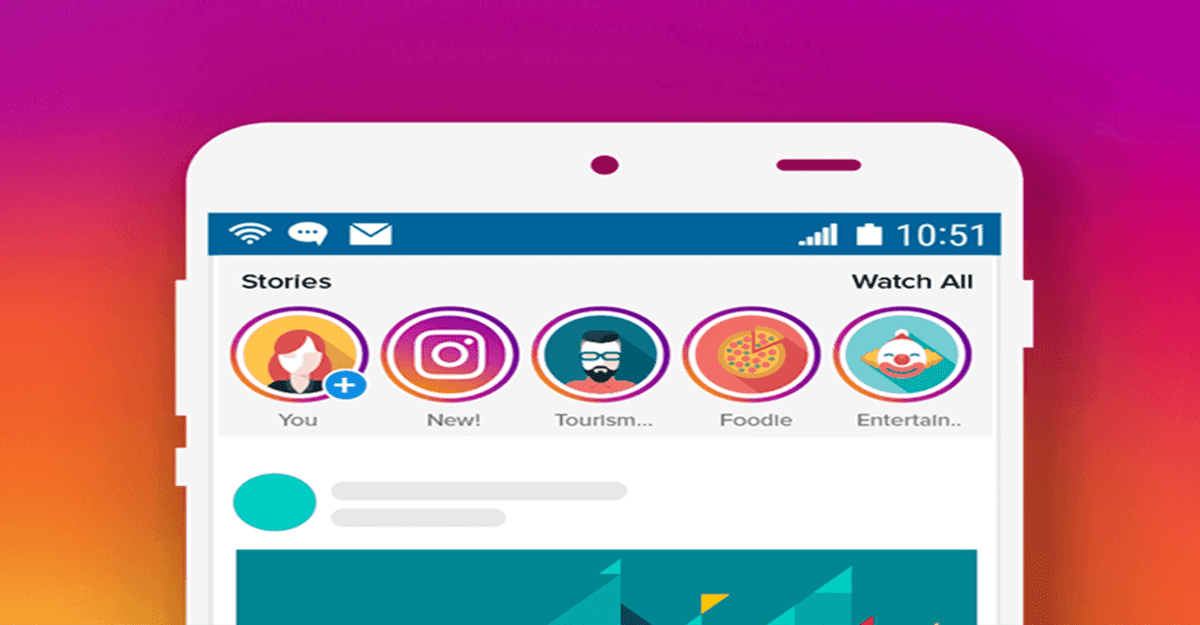
2. Các bước thực hiện cách chia sẻ link youtube lên story instagram
Hướng dẫn chia sẻ video youtube lên story instagram với 6 bước đơn giản:
- Bước 1: Sao chép liên kết video YouTube
- Bước 2: Mở Instagram và thêm một câu chuyện
- Bước 3: Bấm vào nhãn dán
- Bước 4: Sử dụng nhãn dán “Liên kết”.
- Bước 5: Dán liên kết video YouTube
- Bước 6: Gửi một câu chuyện
Cách chia sẻ video youtube lên story instagram chi tiết từng bước như sau:
2.1. Sao chép liên kết video YouTube.
- Đầu tiên, sao chép liên kết video YouTube. Để thực hiện việc này, hãy mở YouTube và chuyển đến video bạn muốn chia sẻ trên câu chuyện trên Instagram của mình. Bạn có thể sử dụng YouTube trên máy tính hoặc điện thoại di động.
- Sau khi xem video, bạn sẽ thấy biểu tượng chia sẻ.
- Nếu bạn đang sử dụng ứng dụng YouTube, hãy nhấn vào biểu tượng chia sẻ.
- Nếu bạn nhấp vào biểu tượng chia sẻ, bạn sẽ thấy nhiều tùy chọn chia sẻ hơn. Điều này bao gồm “Sao chép liên kết”, “Twitter”, “Facebook Messenger” và hơn thế nữa.
- Nhấp vào nút Copy Link để sao chép liên kết video.
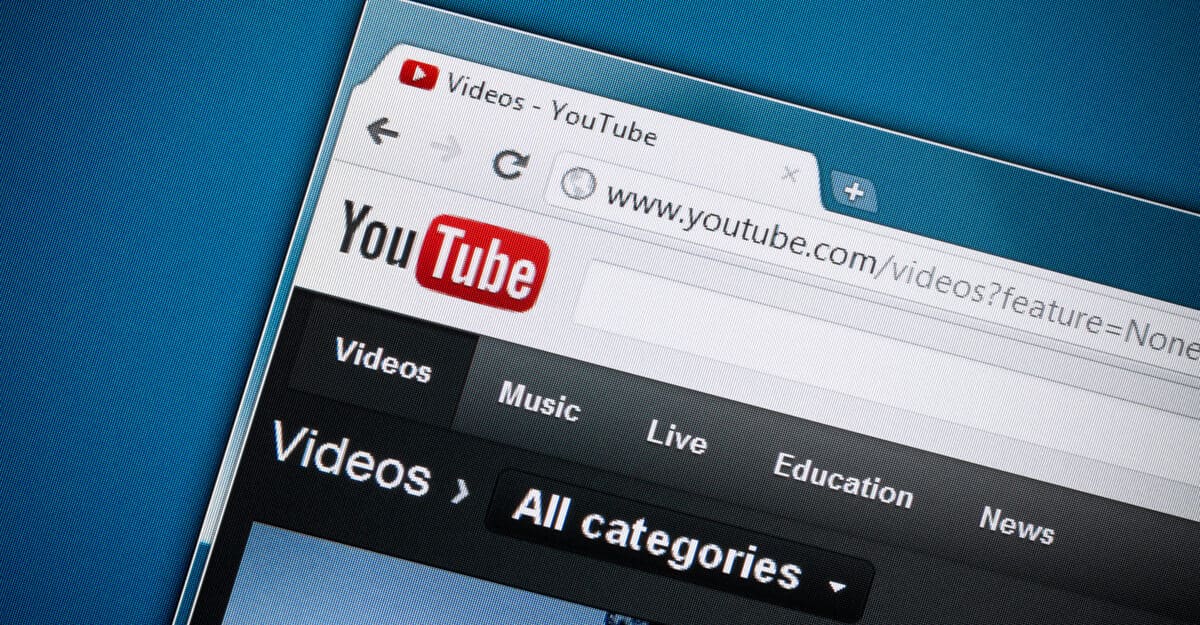
2.2. Mở Instagram và thêm một Story.
- Sau khi sao chép liên kết video YouTube, bây giờ bạn có thể chia sẻ nó trên Instagram. Bắt đầu bằng cách mở ứng dụng Instagram.
- Khi bạn đã đăng nhập vào Instagram, hãy nhấp vào ảnh hồ sơ của bạn ở dưới cùng.
- Thao tác này sẽ mở hồ sơ Instagram của bạn.
- Bây giờ bạn cần thêm một câu chuyện Instagram mới.
- Bạn có thể làm điều này bằng cách nhấp vào ảnh hồ sơ của bạn trong hồ sơ của bạn. Bạn cũng có thể nhấp vào biểu tượng “+” trong thanh điều hướng trên cùng của hồ sơ của mình và nhấp vào “Câu chuyện” để thêm một câu chuyện mới.
2.3. Chọn nhãn dán trên Story
- Khi bạn nhấp vào ảnh hồ sơ của mình, máy ảnh Instagram sẽ mở ra.
- Nếu bạn đã nhấp vào biểu tượng “+”, hãy nhấp vào “Câu chuyện” để thêm một câu chuyện mới trên Instagram. Trong máy ảnh Instagram, bạn sẽ thấy một số tùy chọn ở bên trái.
- Nó bao gồm tạo, boomerang, bố cục và hơn thế nữa.
- Nhấp vào biểu tượng Tạo để tạo một câu chuyện.
- Bạn sẽ thấy một nhãn dán ở đầu máy ảnh.
- Nhấp vào biểu tượng nhãn dán để mở danh sách nhãn dán. Chọn sử dụng nhãn dán “Liên kết”.
Nếu bạn không thấy nhãn dán liên kết, hãy cập nhật phiên bản Instagram mới nhất:
- Để cập nhật Instagram trên thiết bị iOS của bạn, hãy mở App Store và nhấn vào biểu tượng hồ sơ. Cuối cùng, cuộn xuống, tìm Instagram và nhấn Cập nhật.
- Để cập nhật Instagram trên thiết bị Android của bạn, hãy mở Cửa hàng Google Play và nhấn vào biểu tượng hồ sơ. Cuối cùng, nhấp vào “Ứng dụng và Trình quản lý thiết bị” và tìm Instagram và nhấp vào “Cập nhật”.
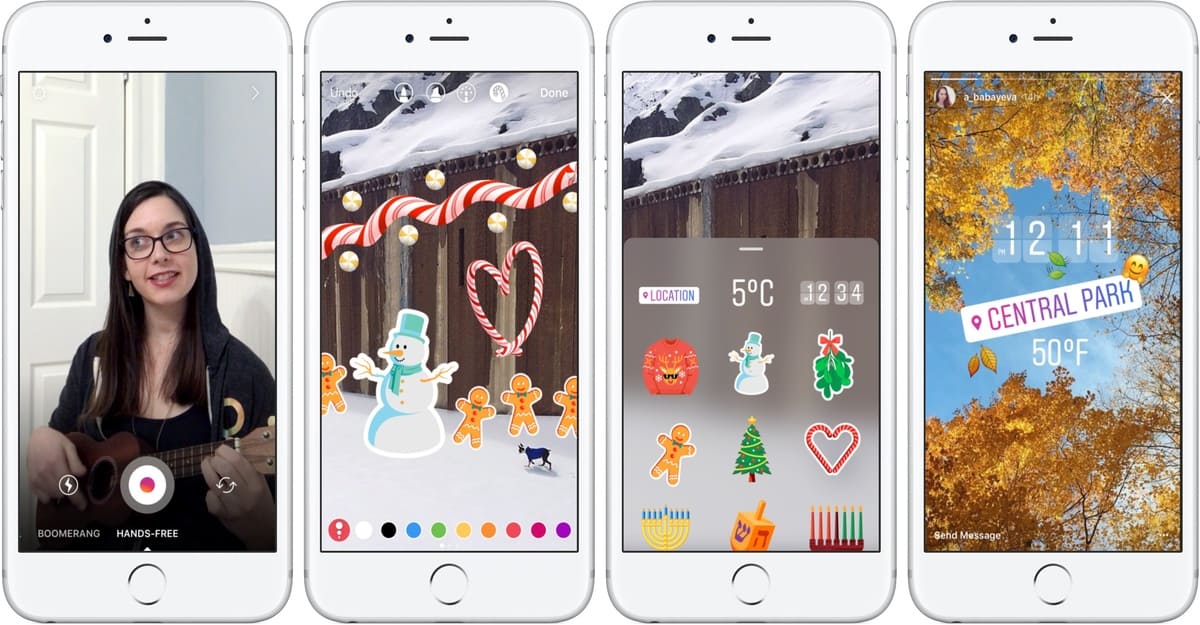
2.5. Dán liên kết video YouTube.
- Nhấp vào nhãn dán “Liên kết” sẽ đưa bạn đến trang “Thêm liên kết”. Bạn sẽ thấy một trường URL trên trang.
- Bây giờ hãy dán liên kết video YouTube vào trường URL.
- Để thực hiện việc này, hãy nhấp vào trường URL và nhấp vào nút “Dán”.
- Bạn cũng có thể xem trước liên kết bằng cách nhấp vào nút “Xem trước”.
- Cuối cùng, chọn vào “Xong” để thêm liên kết video YouTube vào câu chuyện trên Instagram.
2.6. Xuất bản Story
- Sau khi nhấn Xong, link video YouTube sẽ xuất hiện dưới dạng sticker.
- Bạn có thể chỉnh sửa câu chuyện của mình bằng cách thêm hình thu nhỏ của video dưới dạng hình ảnh.
- Bạn cũng có thể thêm phụ đề để thu hút người theo dõi khi xem video.
- Khi bạn chỉnh sửa xong câu chuyện trên Instagram của mình, hãy nhấp vào nút “My Stories” để xuất bản.
Vậy là đã hoàn tất hướng dẫn cách chia sẻ video youtube lên story instagram. Người đăng ký của bạn có thể xem video YouTube bằng cách nhấp vào nhãn dán liên kết.
Khi bạn đăng video YouTube lên câu chuyện trên Instagram của mình, hãy đảm bảo thêm ngữ cảnh. Bạn có thể làm điều này bằng cách thêm hình thu nhỏ của video dưới dạng hình ảnh vào hoặc thêm phụ đề giải thích chủ đề của video.
Công Ty Quảng Cáo Marketing Online Limoseo đã hướng dẫn cách chia sẻ video youtube lên story instagram cho bạn thông qua bài viết trên. Hy vọng bạn sẽ thích và có thêm được nhiều thông tin bổ ích và chia sẻ video Youtube tiếp cận đến được nhiều người xem hơn nhé!

